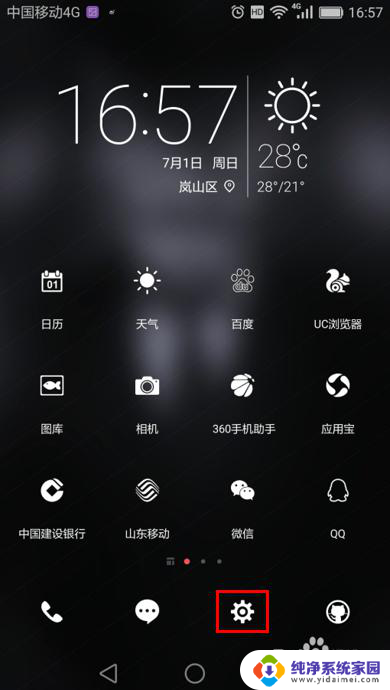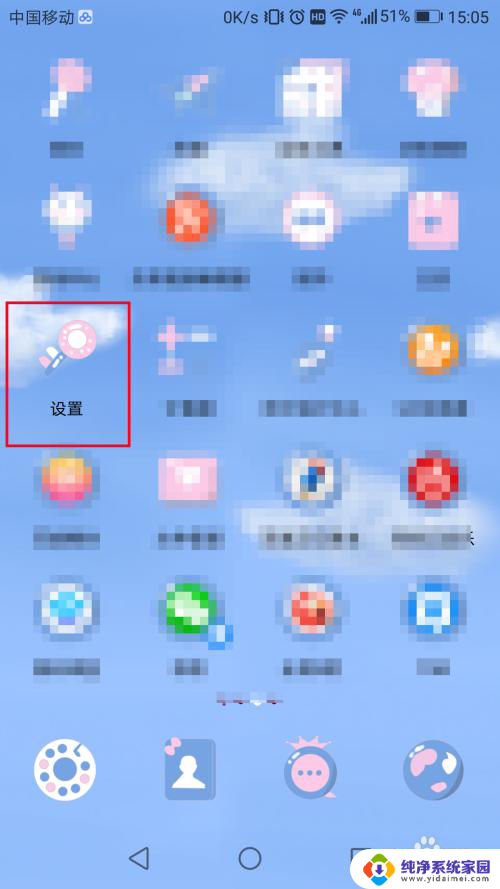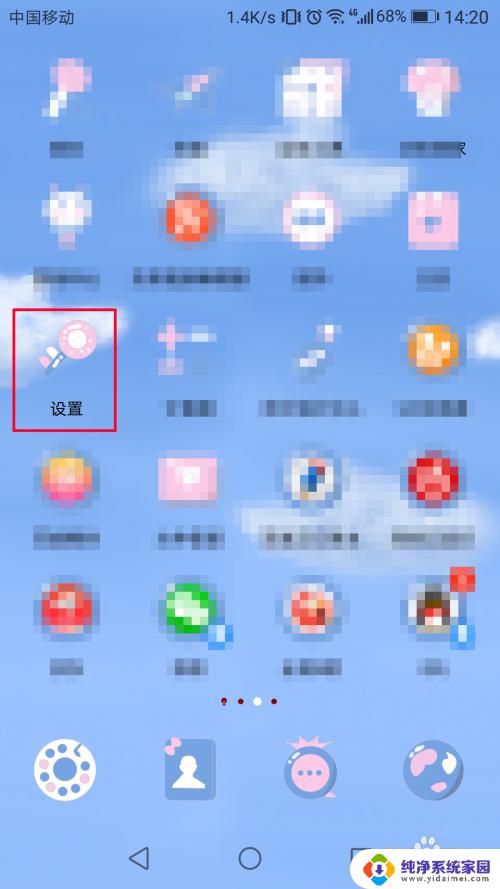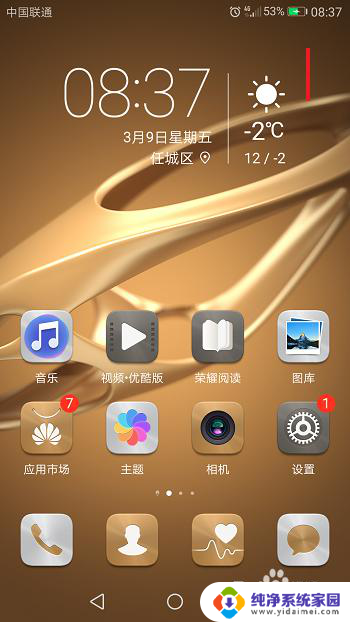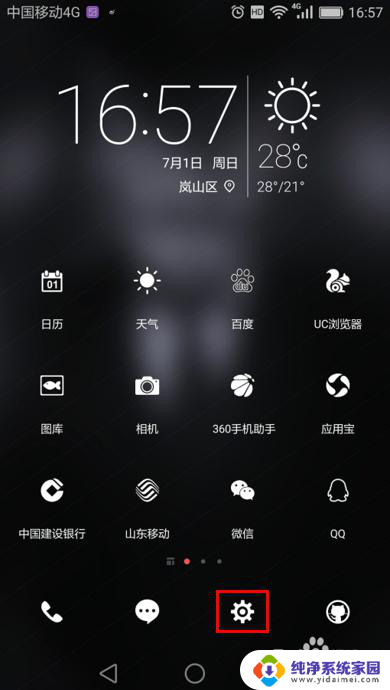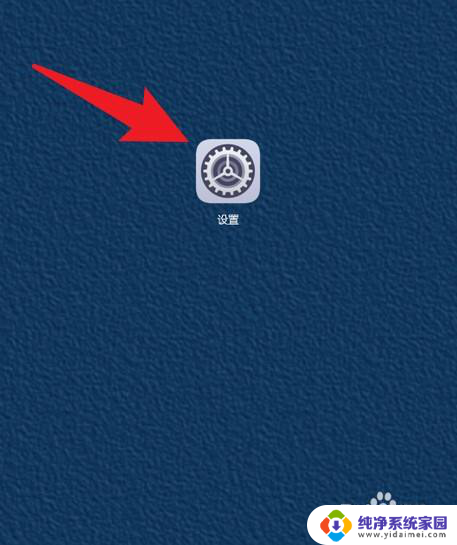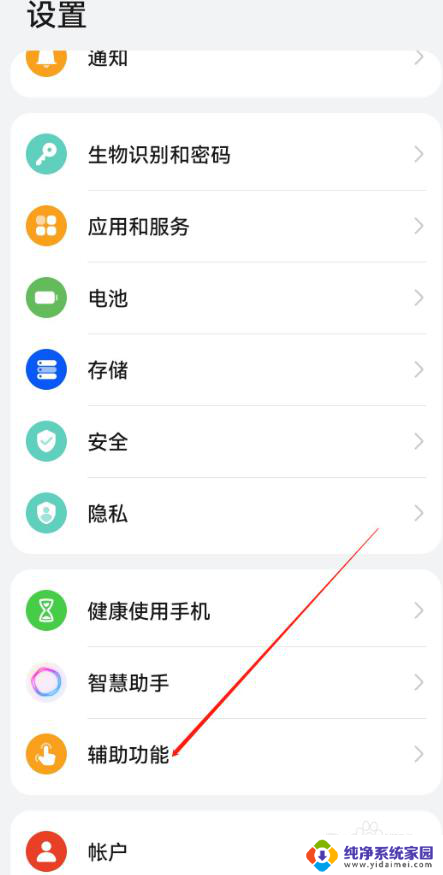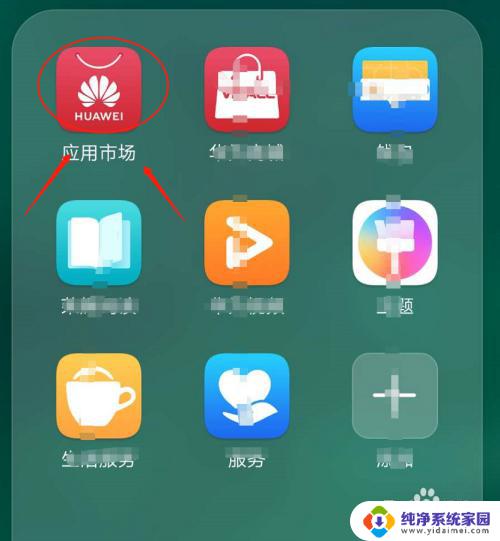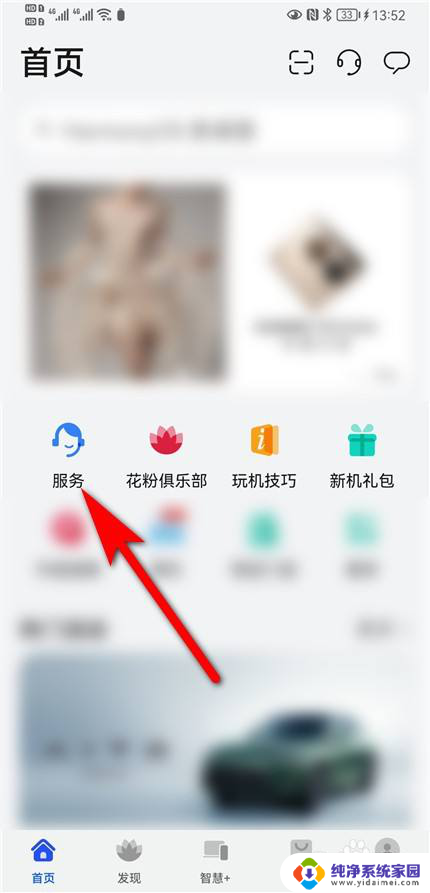华为手机的多屏互动在哪里设置 华为手机多屏互动功能的使用教程
华为手机作为一款领先的智能手机品牌,一直以来都在不断创新和提升用户体验,其中多屏互动功能是华为手机的一大亮点,为用户带来了全新的使用体验。多屏互动功能可以实现手机与电脑、平板等设备的无缝连接和互动,让用户能够更加便捷地进行文件传输、屏幕镜像、远程控制等操作。那么华为手机的多屏互动在哪里设置?如何使用这一功能呢?接下来我们将为大家详细介绍华为手机多屏互动功能的设置方法和使用教程。无论是工作还是娱乐,多屏互动功能都将为用户带来更加高效和便利的体验。让我们一起来探索吧!
步骤如下:
1.这里以华为nova和windows10电脑为例,首先要在windows10系统上进行设置。用户首先点击桌面右下角的“通知”,位置如下图所示。
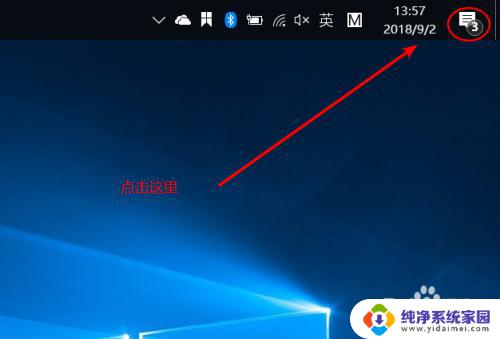
2.点击后在显示的窗口最下方会看到“连接”,点击它。
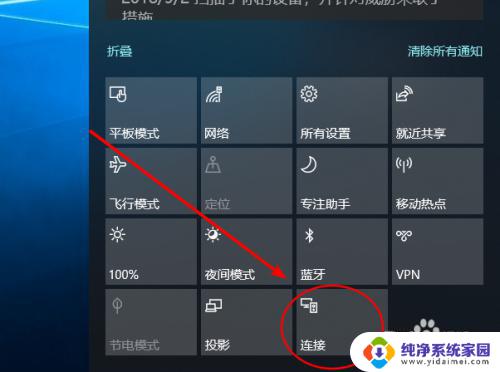
3.在“连接”界面会看到“投影到此电脑”的功能。
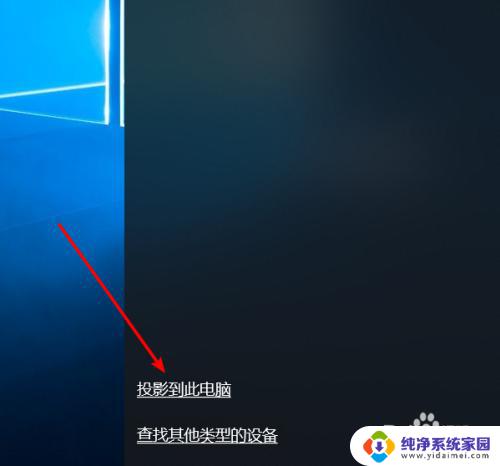
4.在“投影到此电脑”的界面中将开关打开。可以设置pin码,为了方便也可以不设置。
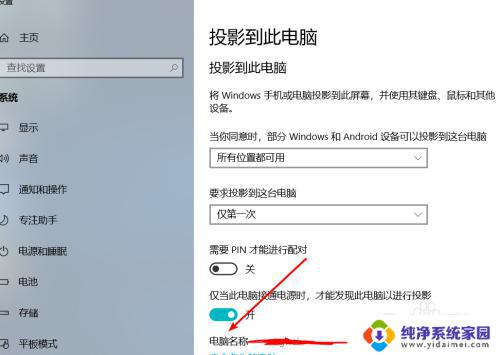
5.接下来打开手机上的“设置”。
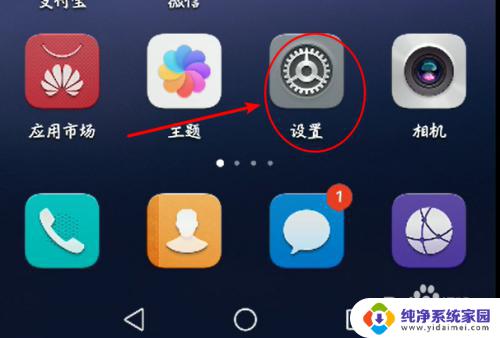
6.在华为nova系统中多屏互动在“智能辅助”菜单中,如下图所示。
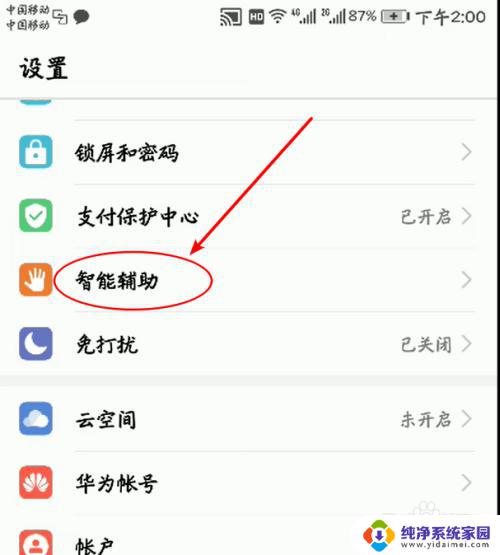
7.进入“智能辅助”后,点击 “多屏互动”。
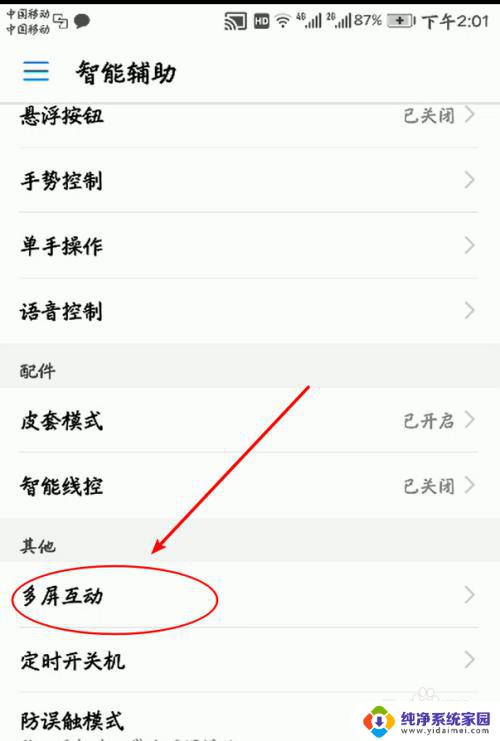
8.随后手机会搜索到刚才开启投影的win10电脑,点击连接即可投影。需要注意要使用投影功能,必须保证手机和电脑在同一wifi环境下。
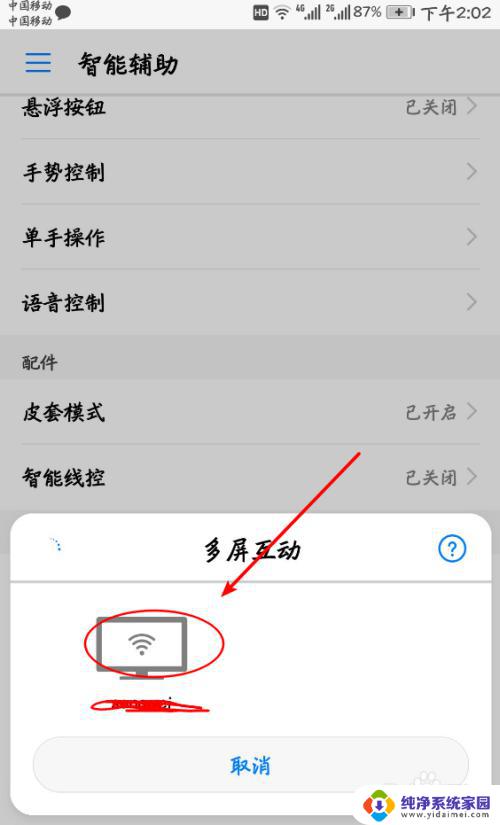
以上是华为手机多屏互动设置的全部内容,需要的用户可以根据这些步骤进行操作,希望本次指南对您有所帮助。